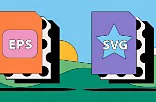EPS-failid.
Hallake vektorgraafikat ja valmistage oma pildid ette suure eraldusvõimega printimiseks EPS- (Encapsulated PostScript) failivorminguga – professionaalse printimise tööstusstandard. Uurige, kuidas kasutada EPS-faile ja kuidas käituvad need võrreldes teiste vormingutega.
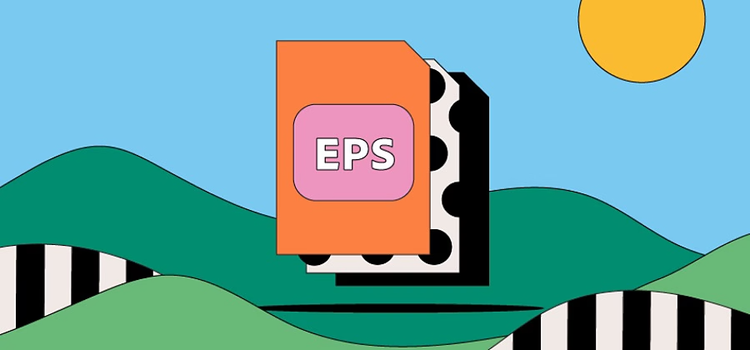
Mis on EPS-fail?
EPS on vektorfaili vorming, mida kasutatakse tihti professionaalsete ja kvaliteetsete piltide printimisel. PostScripti printerid ja pildiprinterid kasutavad üldiselt EPS-e, et toota suuri üksikasjalikke pilte – näiteks reklaamtahvlid, suured postrid ja pilkupüüdvad turunduse lisamaterjalid.
EPS-failid hõlmavad ka:
- bittrastri andmeid, säilitades värvi ja suuruse üksikud koodijupid. See tähendab, et pildid säilitavad eraldusvõime olenevalt mastaabist.
- Seda kasutavad illustraatorid ja graafilised disainerid tööriistades, nagu Adobe Illustrator.
- Need on tagasiühilduvad ja ühed levinuimad professionaalsetes printerites kasutatavad vormingud.
EPS-faili ajalugu.
Adobe töötas välja Encapsulated PostScripti 1980. aastate lõpus, muutes selle graafikatööstuses üheks varaseimaks pildifailiks. Vorming loodi, et muuta piltide ja illustratsioonide integreerimine lihtsamaks peamiselt tekstipõhistesse teostesse. EPS-failivorming suudab renderdada ka printimise eelvaate – varem see võimalik ei olnud.
EPS muutus professionaalsete printerite valdkonna standardiks, sest see ühildub enamiku suurte printimisseadmete ja pildiprinteritega. EPS-tehnoloogiat küll kasutatakse ka tänapäeval, kuid selle on suuresti asendanud omandfailivormingud.
Kuna EPS-failid sisaldavad pildipõhiseid andmeid, on need kasulikud graafikavormingute puhul, mida tuleb mastaapida.
Milleks EPS-faile kasutatakse?
EPS-faile saab graafika kujunduses ja printimisel erinevalt kasutada.
Pärandvorming.
Kuigi neid on asendanud uuemad failivormingud nagu PDF-id, on EPS-failid endiselt pärandvorminguna ühilduv pea kõigi süsteemide ja tarkvaradega.
Printimine.
Paljud professionaalsed printerid kasutavad EPS-faile suure mastaabiga tööde puhul. Tänu tagasiühilduvale funktsioonile sobib failivorming mitmetele printeritele – sealhulgas neile, mis on võrreldes uuemate vormingutega (nt PDF) vananenud. Arvutijuhitud graveerimismasina jaoks võivad EPS-andmed olla samuti lihtsamini renderdatavad.
Reklaamtahvlid.
Vektorfailides talletatud pildiandmed tähendavad, et EPS-failid säilitavad oma eraldusvõime olenemata mastaabist. See muudab EPS-i ideaalseks suuremate piltide, näiteks reklaamtahvlite ja muude suuremahuliste turunduse lisamaterjalide jaoks.
EPS-failide eelised ja puudused.
EPS-faile kasutatakse erinevatel viisidel, nagu ka teisi failivorminguid. Siin on kirjeldatud peamisi EPS-failide eeliseid ja puudusi.
EPS-failide eelised.
- EPS-vorming on ideaalne piltide mastaapimiseks. Selles talletatud pildiandmed tagavad hea eraldusvõime, isegi kui seda venitada ja suurendada.
- EPS-pildiandmed on tihendatud kadudeta vormingus. See tagab pildi hea kvaliteedi ka siis, kui faili suurust vähendatakse.
- Enamik uusi professionaalseid printereid saavad EPS-failidega hakkama, mistõttu kasutatakse neid tihti suurtes trükitöödes.
EPS-failide puudused.
- EPS-failid sisaldavad matemaatilisi andmed, mis määravad selle, kuidas pilt näeb välja pisipildi eelvaates. Pildi sätete määramine võib enne EPS-faili olla ajamahukas, mis ei ole kiire tempoga töökeskkonnas kõige mugavam lahendus.
- Pärast faili EPS-vormingusse salvestamist ei saa te seda enam töödelda. Kui märkate vigu ja soovite faili töödelda, peate naasma originaalse graafikafaili juurde, tegema seal muudatused ja salvestama selle uuesti EPS-vormingusse.
- EPS-failidel on avamiseks vaja eraldi tarkvara. Teil on EPS-piltide vaatamiseks ja töötlemiseks vaja rakendust, nagu Adobe Illustrator.
Kuidas luua ja töödelda EPS-faili?
Encapsulated PostScripti pilt koosneb bittrastri teabest ja vektorandmetest. Saate töödelda ainult vektorteavet, kasutades õiget tarkvara.
EPS-faili loomiseks toimige järgmiselt.
- Pärast Illustratoris või sarnases programmis pildi kujundamist minge suvandisse File (Fail).
- Klõpsake nuppu Export (Ekspordi).
- Valige menüü-üksus Export as EPS (Ekspordi EPS-ina).
- Täpsustage, kuhu soovite dokumenti salvestada.
- Kui küsitakse, valige, milliseid lehekülgi soovite eksportida.
- Määrake täiendavad suvandid.
- Veenduge, et teie graafika on pildi piirides või lehekülje ääristest seespool.
- Klõpsake nuppu Export (Ekspordi).
EPS-failide töötlemiseks on teil vaja eraldi tarkvara, näiteks Adobe Illustrator.
EPS: korduma kippuvad küsimused.
Kas PDF on parem kui EPS?
Kas ma saan EPS-i Photoshopis avada?
Kas EPS-failid avanevad Macis automaatselt?
Kas EPS-vorming on vananenud?
Kumb on parem, kas SVG või EPS?
Võrrelge EPS-faile teiste failitüüpidega.
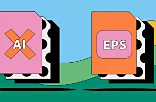
Rohkem võrdlusteavet nende failitüüpide kohta, võttes arvesse kvaliteetsete illustratsioonide salvestamist ja jagamist.